Klicken Sie im Menüband auf die Registerkarte [Import] (1) und anschließend in der Bediengruppe [MultiBaseCS] auf den Befehl [MultiBaseCS Datenbank] (2).

Es wird der Datei-Dialog zur Auswahl der Importdatei geöffnet.
Navigieren Sie mit Hilfe des Datei-Dialoges zum Speicherort der MultiBaseCS Datenbank, die Sie importieren möchten, und wählen Sie die gewünschte Import-Datei aus.
Falls Sie eine MultiBaseCS Datenbank einer Vorgängerversion importieren möchten, wird eine Meldung angezeigt, die Sie dazu auffordert, die Importdatenbank in die aktuelle Version zu konvertieren.
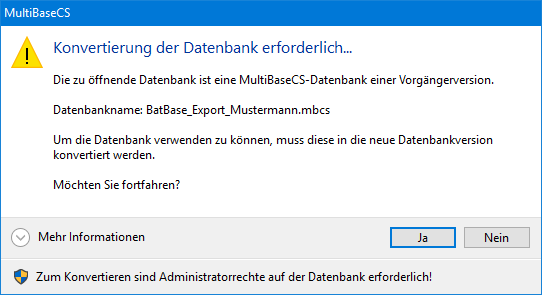
Bestätigen Sie diese Meldung mit Klick auf die Schaltfläche [Ja].
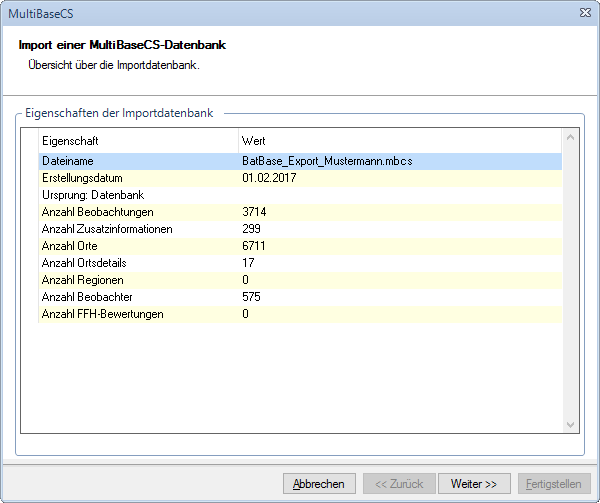
Anschließend werden Eigenschaften der zu importierenden MultiBaseCS-Datenbank angezeigt. Klicken Sie auf die Schaltfläche [Weiter].
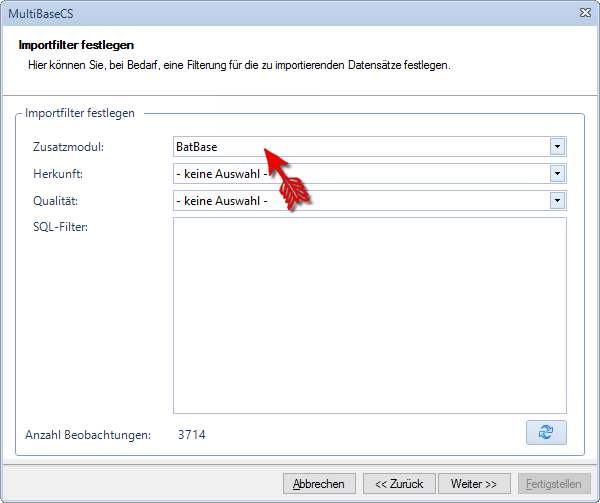
Legen Sie nun einen Importfilter fest. Wählen Sie dazu aus der Auswahlliste Zusatzmodul den Eintrag BatBase. Klicken Sie danach auf die Schaltfläche [Weiter].
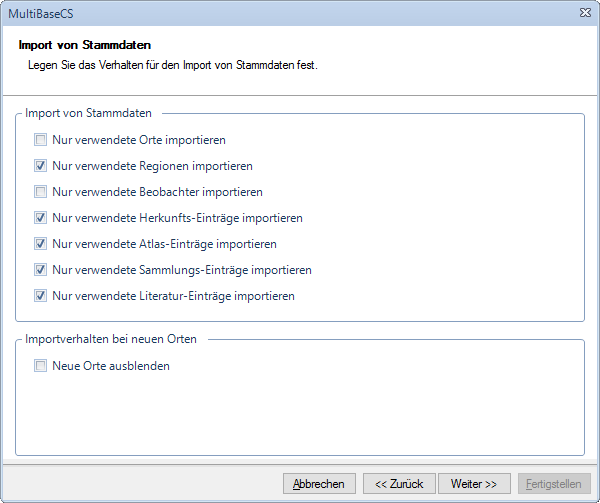
Setzen Sie die Importoptionen so, wie abgebildet. Dies stellt sicher, dass alle benötigten Beringungsorte sowie Beringer und Finder in die MultiBaseCS-Datenbank importiert werden. Klicken Sie auf die Schaltfläche [Weiter].
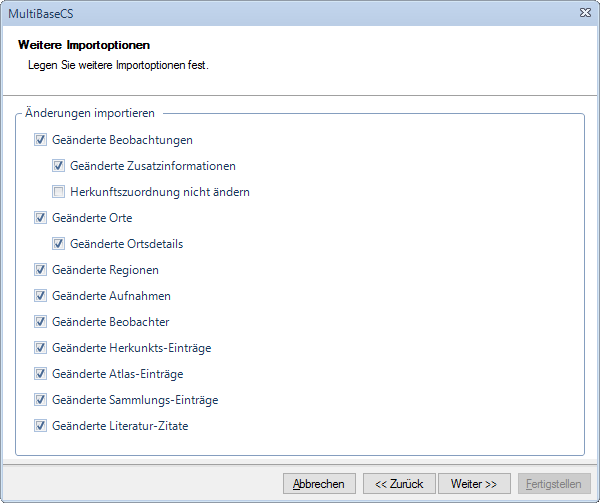
Setzen Sie auch im nächsten Schritt die Importoptionen, wie abgebildet. Dadurch werden alle Änderungen, die seit dem letzten Datenaustausch in der Beringungszentrale durchgeführt wurden, auch in Ihren Datenbestand übertragen. Klicken Sie auf die Schaltfläche [Weiter].
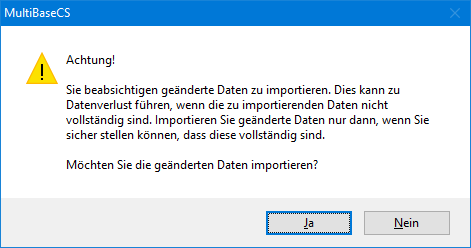
Bestätigen Sie anschließende Meldung mit [Ja].

Legen Sie fest, wie die Importroutine mit Änderungen umgehen soll. Es wird empfohlen, alle Änderungen zu übernehmen. Klicken Sie auf die Schaltfläche [Weiter].
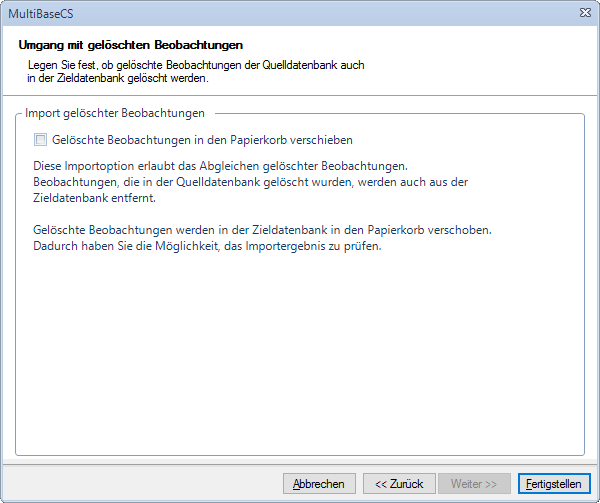
Falls Beobachtungen, die in der Beringungszentrale gelöscht wurden, auch in Ihrer MultiBaseCS-Datenbank gelöscht werden sollen, so aktivieren Sie die Option [Gelöschte Beobachtungen in den Papierkorb verschieben].
Klicken Sie zum Starten des Imports auf die Schaltfläche [Fertigstellen].
Der Import der Beobachtungsdaten wird nun gestartet.
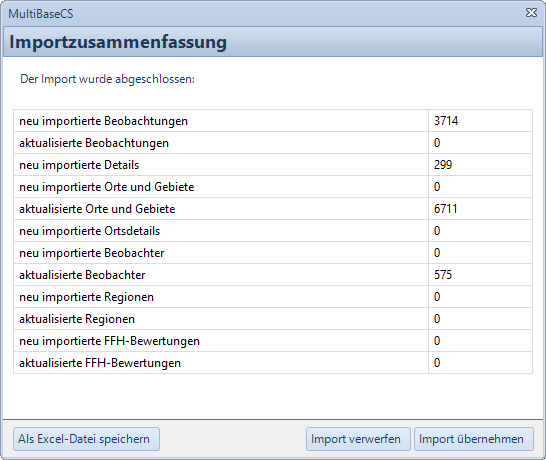
Zum Abschluss übernehmen Sie den Import mit Klick auf die Schaltfläche [Import übernehmen] in die MultiBaseCS-Datenbank.
Zuletzt aktualisiert am 20.07.2023